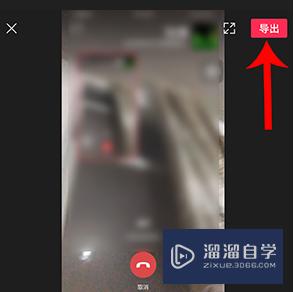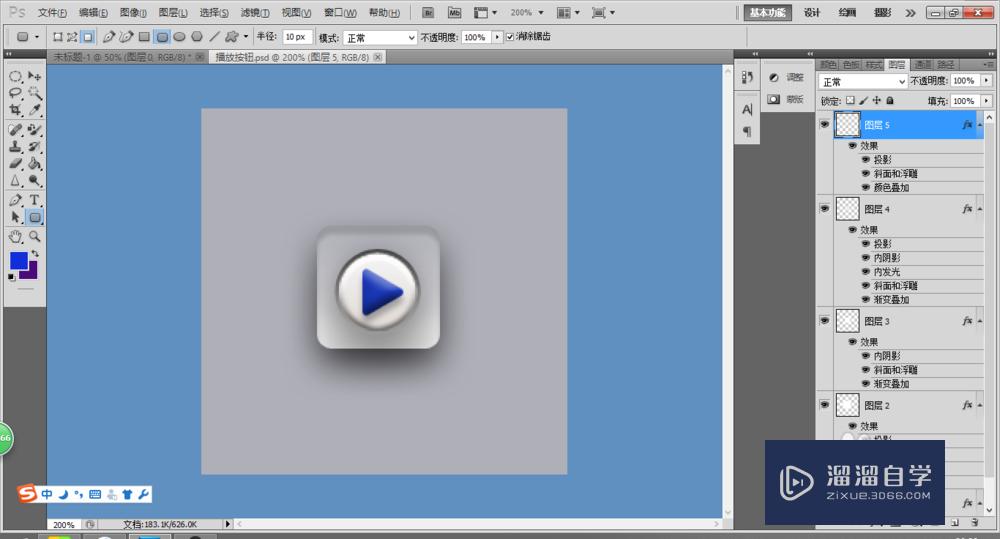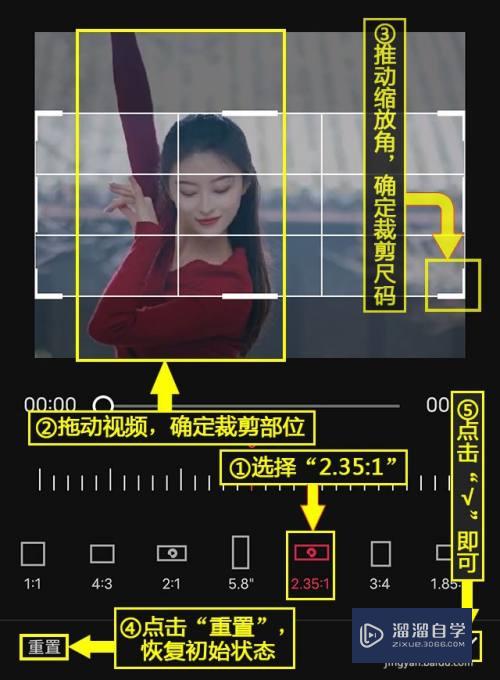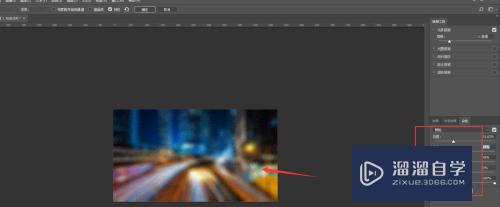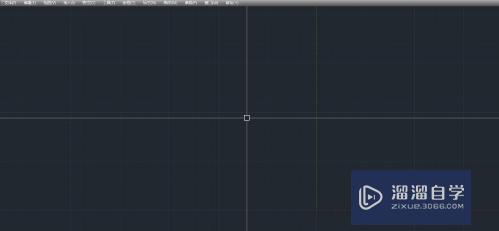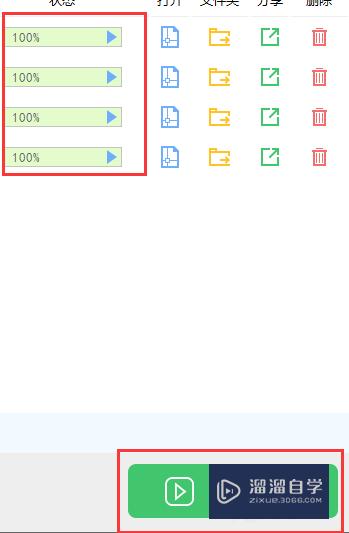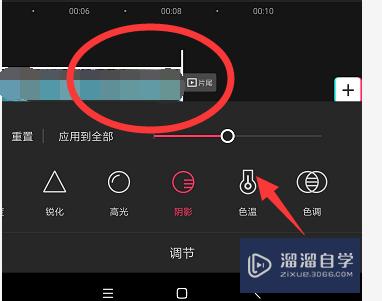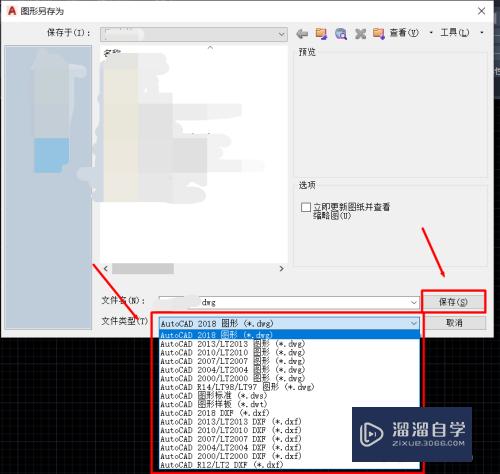剪映如何设置导出视频清晰度(剪映如何设置导出视频清晰度高)优质
剪映软件在进行编辑视频之后。很多小伙伴觉得软件压缩了画质。实际上我们可以根据自己的需求进行设置的。那么剪映如何设置导出视频清晰度呢?大家快来看看下面的操作方法吧!
工具/软件
硬件型号:华为MateBook D 14
系统版本:Windows7
所需软件:剪映
方法/步骤
第1步
视频剪辑完成后。点击右上角的导出按钮。
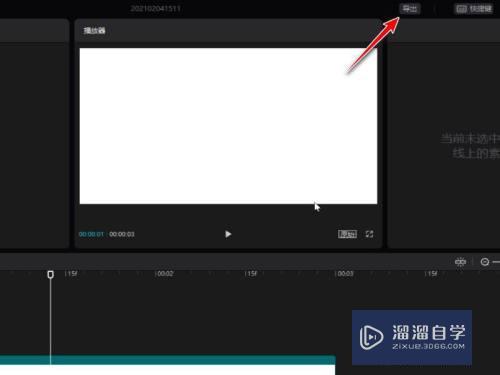
第2步
然后在导出界面分辨率选项。选择参数越高。视频越清晰。

第3步
再就是码率选项。码率选择为高。视频更清晰。

第4步
决定视频清晰度的还有帧率。帧率越高。视频越流畅。

第5步
设置完成后选择导出视频即可。这样导出的视频就更加清晰。
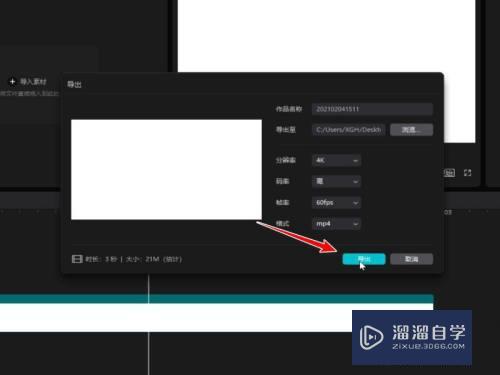
以上关于“剪映如何设置导出视频清晰度(剪映如何设置导出视频清晰度高)”的内容小渲今天就介绍到这里。希望这篇文章能够帮助到小伙伴们解决问题。如果觉得教程不详细的话。可以在本站搜索相关的教程学习哦!
更多精选教程文章推荐
以上是由资深渲染大师 小渲 整理编辑的,如果觉得对你有帮助,可以收藏或分享给身边的人
本文标题:剪映如何设置导出视频清晰度(剪映如何设置导出视频清晰度高)
本文地址:http://www.hszkedu.com/59236.html ,转载请注明来源:云渲染教程网
友情提示:本站内容均为网友发布,并不代表本站立场,如果本站的信息无意侵犯了您的版权,请联系我们及时处理,分享目的仅供大家学习与参考,不代表云渲染农场的立场!
本文地址:http://www.hszkedu.com/59236.html ,转载请注明来源:云渲染教程网
友情提示:本站内容均为网友发布,并不代表本站立场,如果本站的信息无意侵犯了您的版权,请联系我们及时处理,分享目的仅供大家学习与参考,不代表云渲染农场的立场!